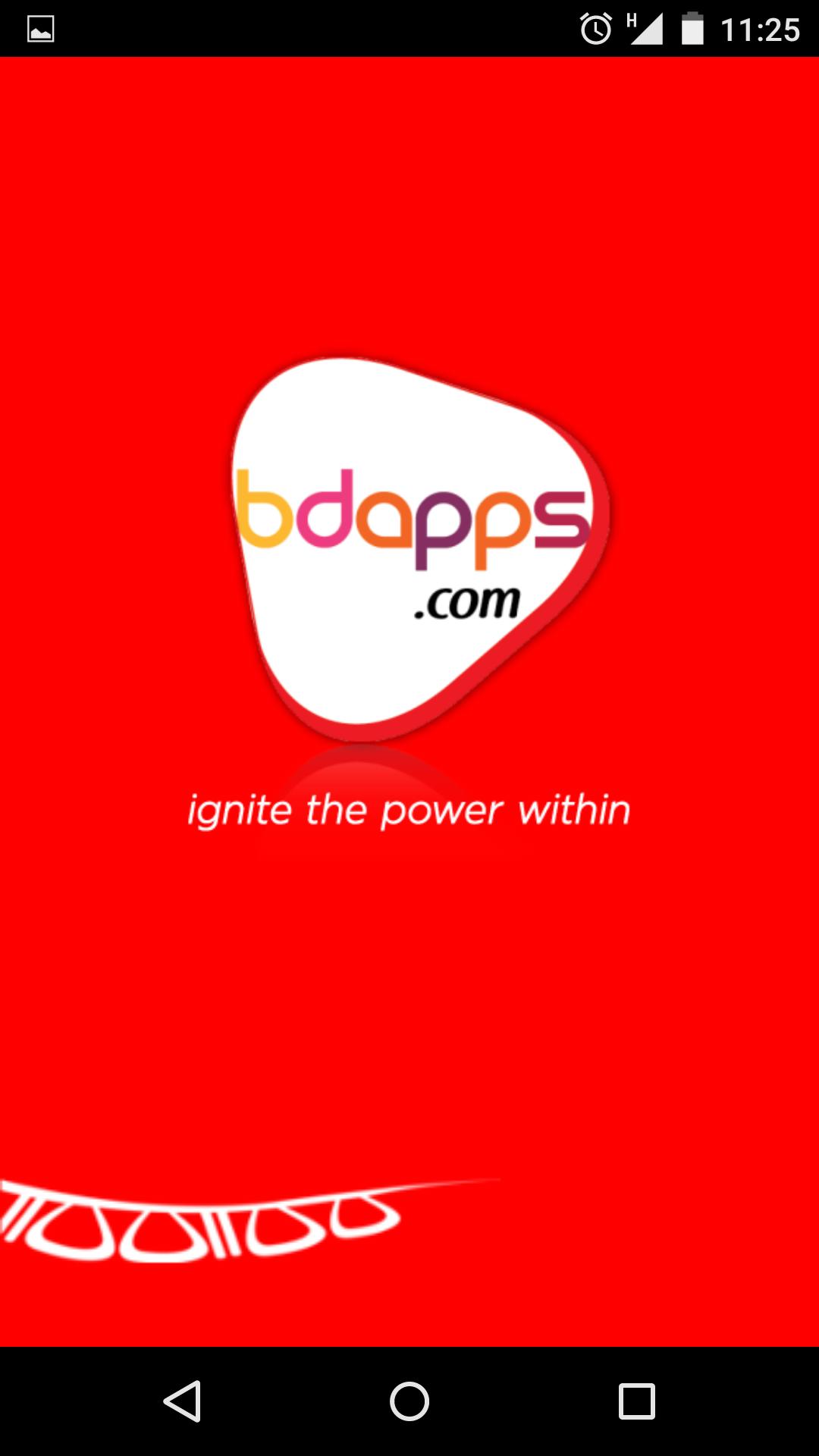1.0
1.0
 207.37KB
207.37KB
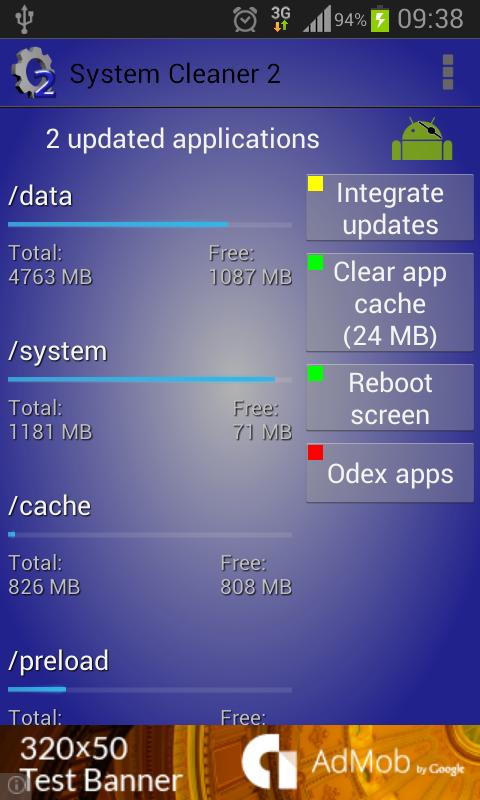
7.6
清洁并优化您的Android设备,免费用户内存
免费使用System cleaner 2免费清洁并加速您的Android设备。
系统清洁器可以清除应用程序缓存和Dalvik缓存以释放更多空间。
在集成新应用程序后,如果一切正常,请删除备份文件以释放存储(在较新的设备,没有外部SD卡的情况下,备份将占用内部存储空间,并且会效果使清洁工无法很好地完成其作业)
如果您有一个扎根的设备,则有更多选择,例如:
- 在ROM中集成更新
- odex应用程序(这仍然是实验性的,请小心)
- 清除Dalvik缓存和应用程序缓存
- 免费内部记忆
在库存中,非根源ROM您只能清除应用程序缓存
强烈建议在更改系统文件之前进行Nandroid备份。
如果发生错误,请给我发送将显示的日志,以便我可以修复错误和错误。谢谢
更新系统应用程序会减少手机内部内存,因为该更新存储在 /DATA /APP中,并且原始APK仍在 /System /App中。
系统清洁剂将自动:
- 在 /sdcard中创建原始应用程序的备份(如果要还原原始APK)
- 删除 /系统 /应用中的APK
- 将更新的APK移至 /系统 /应用
- 清除Dalvik缓存和应用程序缓存(可选)
- 重新启动设备(可选但建议)
通过这样做,将释放大量内部内存存储。
如果您的内部内存有限,这一点非常重要,
因此,您可以更新的应用程序和足够的存储空间来进行新的安装。
如何使用它:
- 启动应用程序
- 让系统清洁器检查更新的应用程序
- 启动并让系统清洁器完成工作
- 重新启动设备(最好使用删除Dalvik Cache,以便在可能的情况下释放更多空间)
已知问题:
- 如果您使用了Lucky Patcher,则在清洁Dalvik-Cache(这不是我的应用程序故障)后,您将在每个启动时都会获得“ Android正在升级” - 删除补丁程序,重新启动,然后重新应用补丁程序,并且问题已经消失。
注意:第一个重新启动将需要更长的时间来重建dalvik缓存(这是正常的)
October 13, 2025

October 13, 2025

October 13, 2025

October 12, 2025
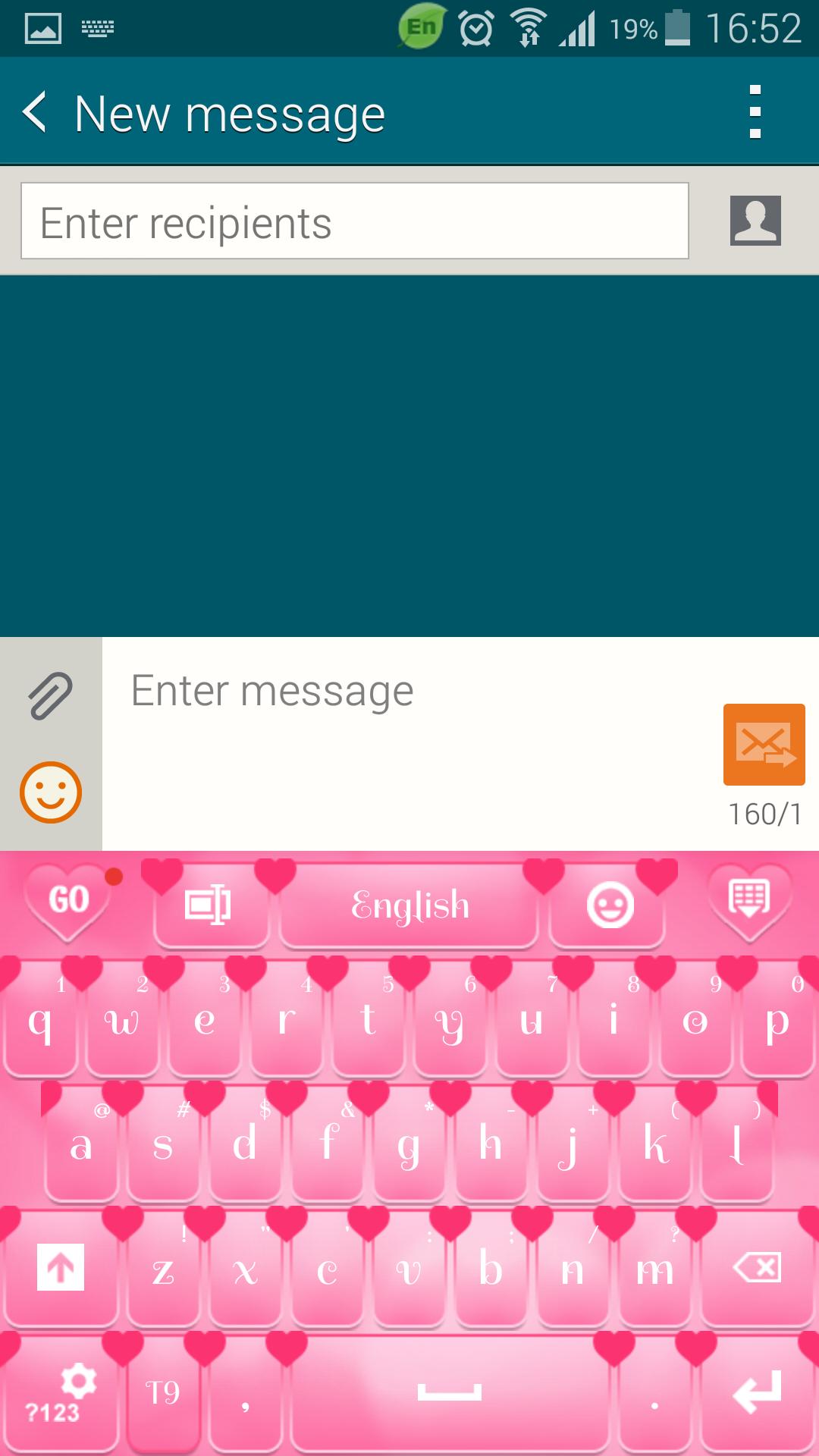
October 12, 2025
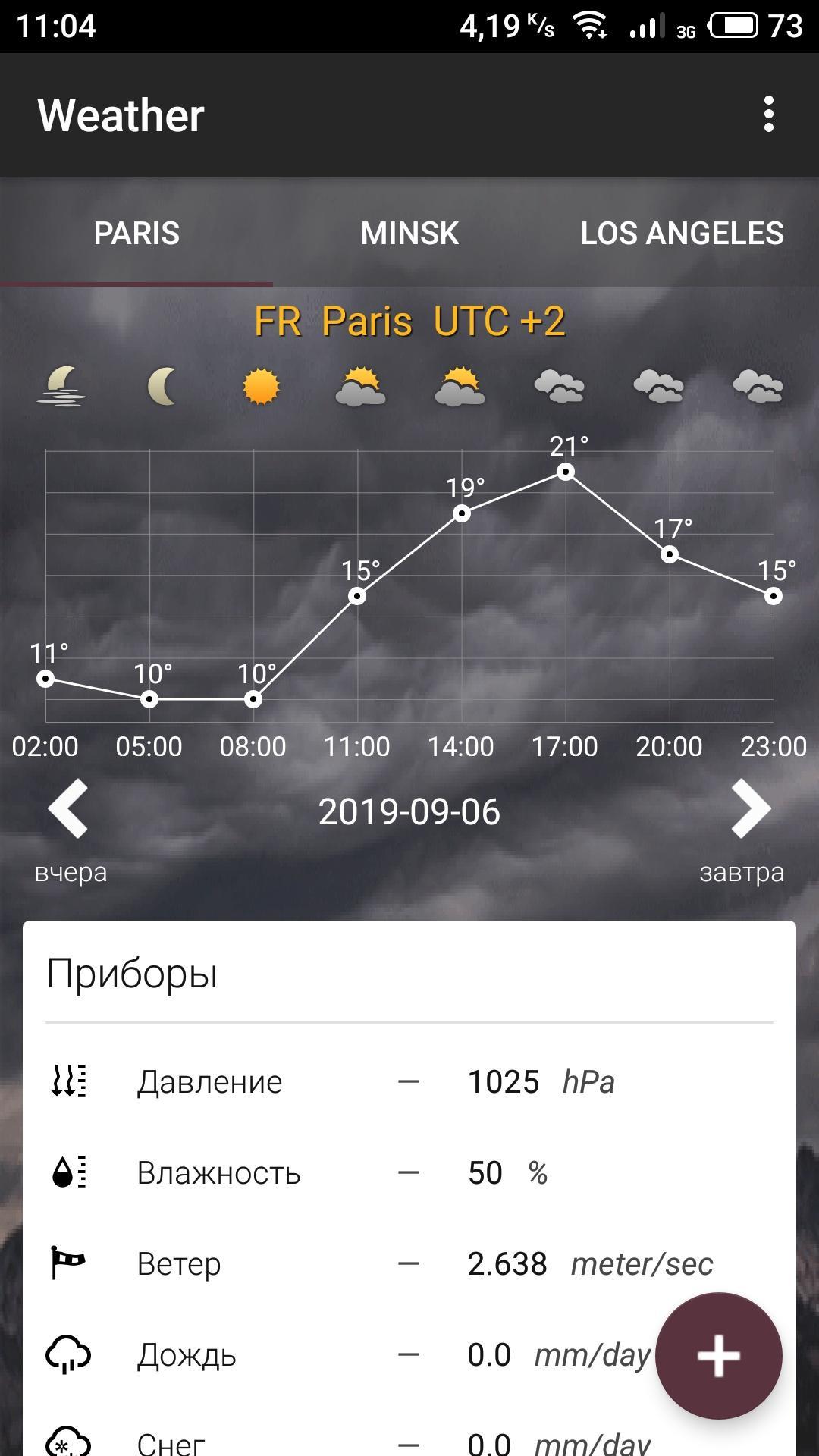
October 11, 2025

October 11, 2025
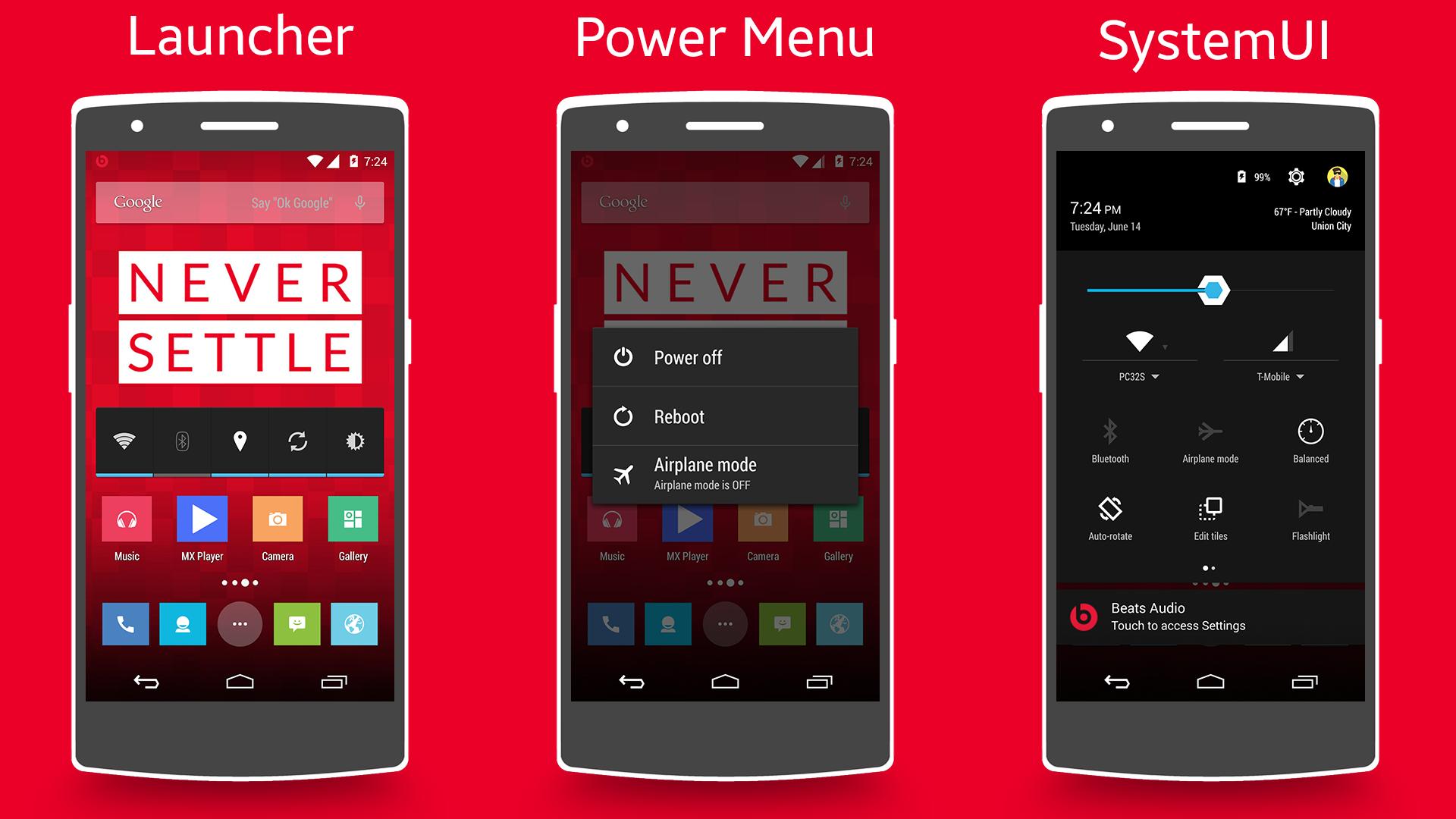
October 11, 2025

October 10, 2025
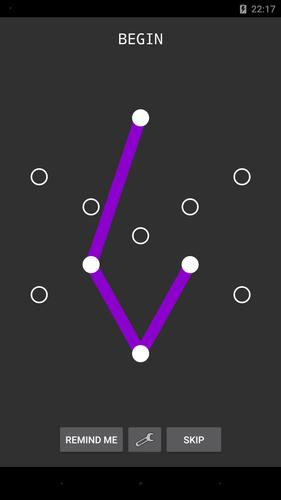
October 10, 2025
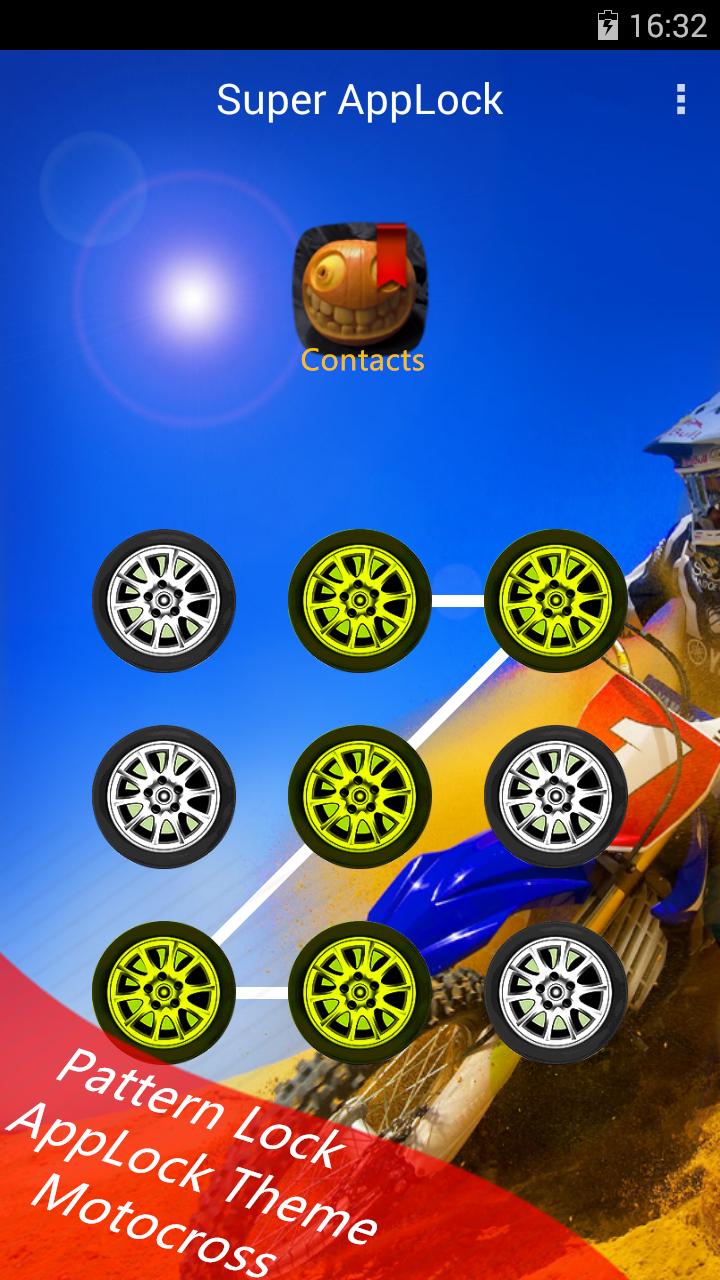
October 10, 2025
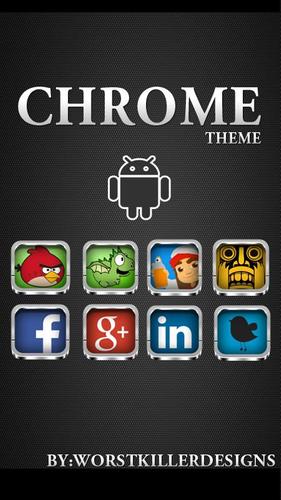
October 10, 2025